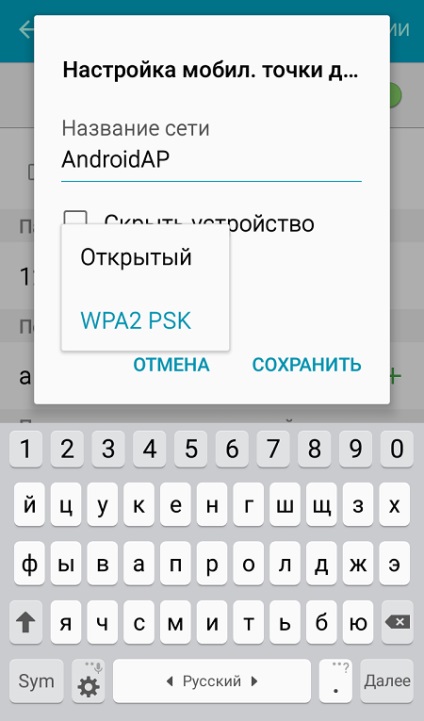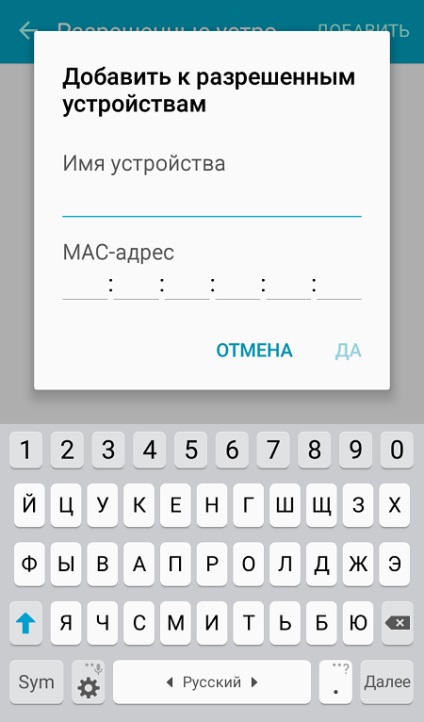Hogyan terjesztheted a Wi-Fi-t az Android telefonodról?

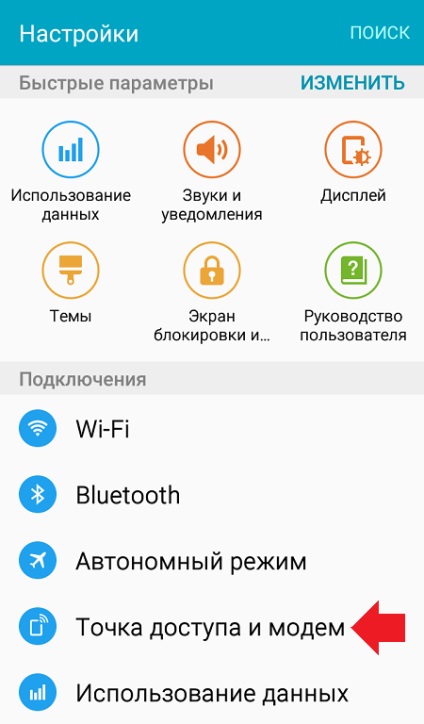
Ezután válassza ki a "Mobil hozzáférési pont" elemet.
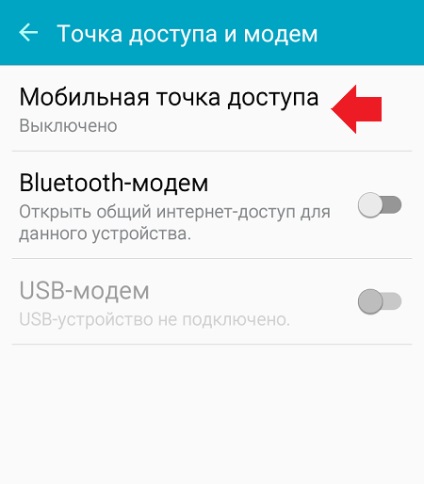
Ebben az esetben már beállított az alapértelmezett jelszó, valamint a hozzáférési pont neve, bár még mindig ki van kapcsolva.

A jelszó könnyen megváltoztatható, amire szüksége van. Ehhez csak kattintson rá.
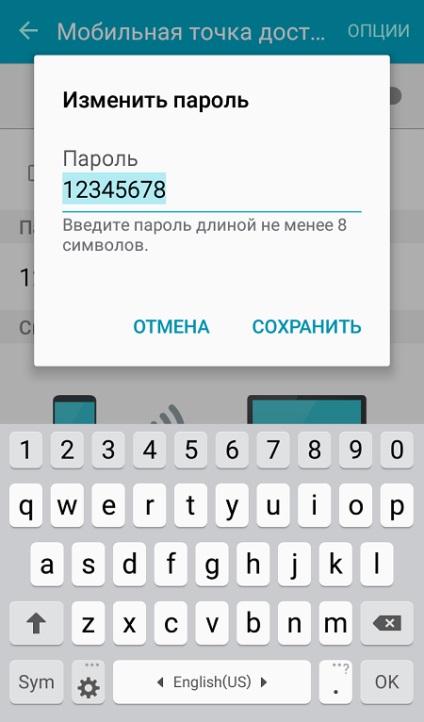
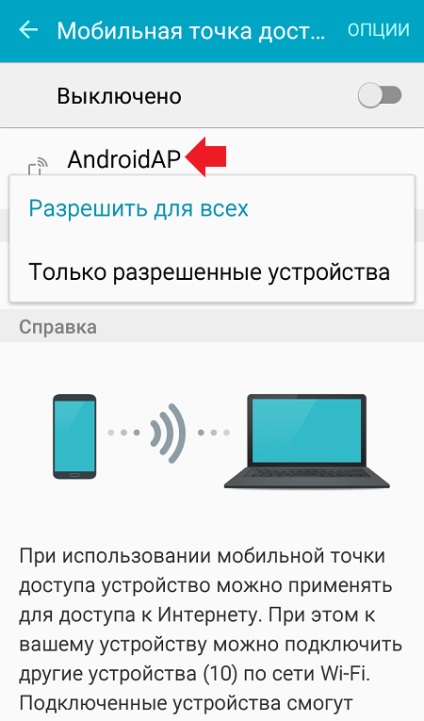
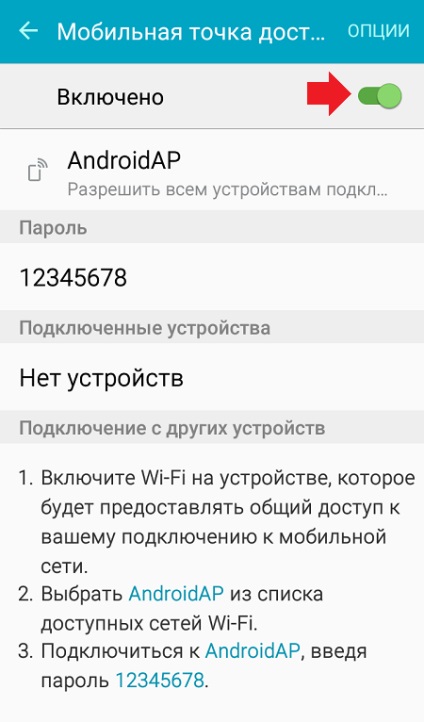
Annak érdekében, hogy a kapcsolat elérhető legyen, megtaláljuk a hálózatot és csatlakozunk egy másik eszközről (a táblagépről) a megadott jelszó megadásával (12345678 a mi esetünkben).
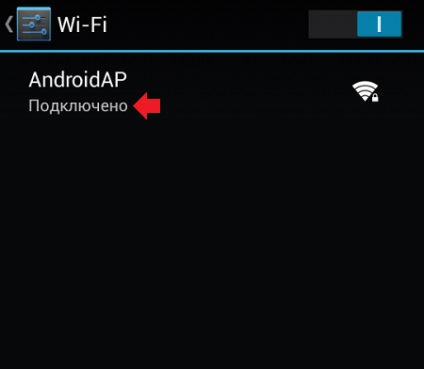
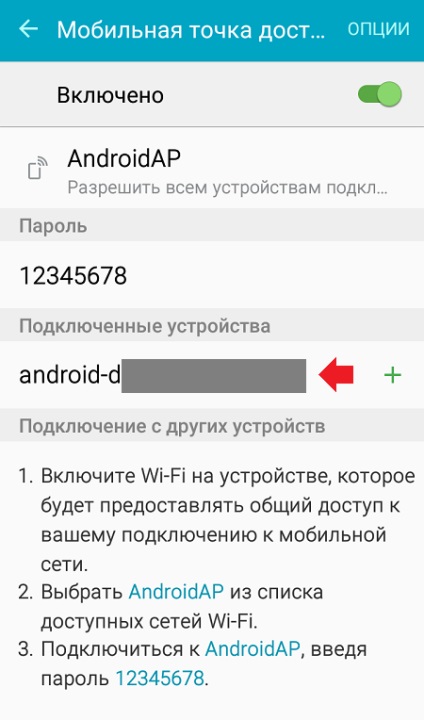
A hozzáférési pont beállításaiban megváltoztathatja a hálózat nevét, és még az összes eszköz számára is nyitva áll (a kapcsolat a jelszó megadása nélkül lehetséges).